DVD
- 1. Записать/Конвертировать видео на DVD+
- 2. Записать/Конвертировать DVD на ПК +
- 3. Другие советы DVD +
Как играть в VOB файлы на Windows 10 с помощью Windows Media Player
Автор: Михаил Владимирович • 2023-03-06 18:35:00 • Проверенные решения
"Как я могу воспроизводить VOB-файлы в Windows Media Player?"
Воспроизведение VOB-файлов на проигрывателе Windows Media Player может вызвать проблемы, если необходимые кодеки не поддерживаются. Таким образом, если вы хотите узнать как плавно воспроизводить VOB-файлы в Windows 10 Существует несколько решений, таких как установка правильного кодека, использование другого приложения или преобразование формата файла. Подробнее об этих решениях читайте в следующих разделах и выбирайте лучшее из них по мере необходимости.
- Часть 1. Почему не удается воспроизвести VOB в проигрывателе Windows Media
- Часть 2. Воспроизведение VOB файлов с помощью кодека Windows Media Player 11/12 VOB
- Часть 3. Воспроизведение VOB файлов на Windows 10 без каких либо проблем
Часть 1. Почему не удается воспроизвести VOB в проигрывателе Windows Media
Формат VOB основан на формате MPEG, и если версия проигрывателя Windows Media, которую вы используете, не имеет кодера и декодера MPEG, то Проигрыватель Windows Media не будет воспроизводить файлы VOB по вашему желанию. Полезным, но негибким решением является установка правильного кодека. Тем не менее, поиск альтернативного VOB player Window 10 поддерживается гораздо проще и эффективнее. Кроме того, это идеальный способ конвертировать VOB-файлы в другие форматы, которые может воспроизводить Проигрыватель Windows Media. VOB-файлы также обозначают формат DVD, так что их можно легко и быстро записать на DVD для воспроизведения на любом DVD-плеере или телевизоре.
Часть 2. Воспроизведение VOB файлов с помощью кодека Windows Media Player 11/12 VOB
Хотите плавно воспроизводить VOB-файлы в Windows Media Player? Установка правильного кодека будет работать как самый простой метод. Кодек, подобный k-lite можно загрузить в вашу систему, чтобы обновить плеер, который позволит воспроизводить VOB и другие форматы файлов. Кодек Windows Media Player 10 VOB можно скачать с бесплатного сайта кодеков. Кроме того, это решение помогает воспроизводить VOB-файлы в Windows 10 без установки какого-либо стороннего программного обеспечения.
Часть 3. Воспроизведение VOB файлов на Windows 10 без каких либо проблем
Хорошее профессиональное программное обеспечение, как Wondershare UniConverter позволяет открывать VOB-файлы Windows 10 и воспроизводить их в беспроблемном режиме. Это программное обеспечение доступно для вашей системы Windows и Mac и работает как отличный ящик для видеоинструментов, поддерживающий более 1000 форматов. Используя этот инструмент, вы можете быстро воспроизвести VOB Windows 10 и другие версии программного обеспечения. Программа поставляется со встроенным плеером, который позволяет воспроизводить видео в различных форматах, включая VOB напрямую. Функция преобразования программного обеспечения может быть использована для преобразования VOB-файлов в Windows 10 или другие поддерживаемые устройства форматы, чтобы избежать каких-либо проблем совместимости.
 Wondershare UniConverter - лучший VOB плеер и конвертер
Wondershare UniConverter - лучший VOB плеер и конвертер

- Встроенный видеоплеер для воспроизведения VOB-файлов на Windows/Mac плавно и без каких-либо проблем.
- Конвертируйте VOB-файлы в MP4/MOV / WMV и другие 1000+ форматы для удобного воспроизведения на любых устройствах.
- Записывайте VOB-файлы на DVD с бесплатными шаблонами меню и без потери качества.
- Редактируйте VOB-видео с помощью обрезки, обрезки, резки, добавления субтитров, применения эффектов и т. д.
- Конвертируйте DVD в видео и воспроизводите их на Windows / Mac в полном качестве.
- Легко загружайте онлайн-видео с YouTube и других 10 000 + онлайн-сайтов, вставляя URL-адрес.
- Это универсальный Видеоинструмент, включающий в себя видео-компрессор, видео-конвертер, GIF-мейкер, экранный рекордер и т. д.
- Поддерживаемые ОС: Windows 10/8/7 / XP / Vista и Mac OS 10.15 (Catalina), 10.14, 10.13, 10.12, 10.11, 10.10, 10.9, 10.8, 10.7, 10.6.
Метод 1: Как открыть VOB-файлы непосредственно в Windows 10
Шаг 1 Запустите Wondershare VOB Player.
Установите и запустите Wondershare UniConverter на вашем ПК с Windows 10. На вкладке Video Converter нажмите кнопку +Add Files которая позволит вам просмотреть и добавить видео VOB, присутствующее в вашей системе. Вы также можете перетащить файл непосредственно в интерфейс.
![]()
Шаг 2воспроизведение VOB-файлов в Windows 10.
Добавленный файл можно увидеть в программе с уменьшенным изображением. Наведите курсор мыши на изображение, и появится значок воспроизведения. Нажмите на значок воспроизведения который запустит встроенный плеер программы, где воспроизводится выбранное видео.
![]()
Элементы управления для перемотки вперед, назад и регулировки громкости присутствуют во всплывающем окне. Вы даже можете расширить окно проигрывателя до полноэкранного режима.
![]()
Помимо Wondershare UniConverter, есть много других популярных VOB-плееров для Windows, которые вы можете выбрать, например VLC Media Player. Узнайте больше о ТОП - 7 игроках VOB >
Метод 2: преобразование VOB-файлов в совместимые с Windows 10 форматы
Wondershare UniConverter работает как отличный инструмент преобразования видео, который поддерживает преобразование файлов в массив форматов и файлов конкретных устройств. Таким образом, чтобы включить воспроизведение VOB-файлов Windows 10, вы можете конвертировать их в определенный для устройства формат. Обработанный файл будет воспроизводиться в вашей системе без каких-либо проблем. Кроме того, программное обеспечение позволяет пакетной обработке, которая может конвертировать несколько файлов за один раз. Вы даже можете редактировать VOB-файлы Windows 10 с помощью этого инструмента. UniConverter также имеет возможность передавать преобразованные файлы в массив устройств.
Шаги по легкому преобразованию VOB в совместимые с Windows 10 форматы и воспроизведению
Шаг 1добавьте VOB-файлы в программное обеспечение Wondershare.
Запустите Wondershare UniConverter на вашей системе Windows или Mac. Нажмите на кнопку +Add Files из раздела Video Converter чтобы загрузить локальные VOB-видео. Добавленные файлы можно редактировать, нажав на один из значков редактирования, присутствующих под миниатюрой изображения.
![]()
Шаг 2 Выберите в качестве выходного файла совместимый формат Windows 10.
Внизу разверните параметры на вкладке формат вывода и список поддерживаемых форматов появится во всплывающем окне. На вкладке Видео выберите любой из совместимых форматов Windows 10, например MP4. Качество файла также должно быть выбрано.
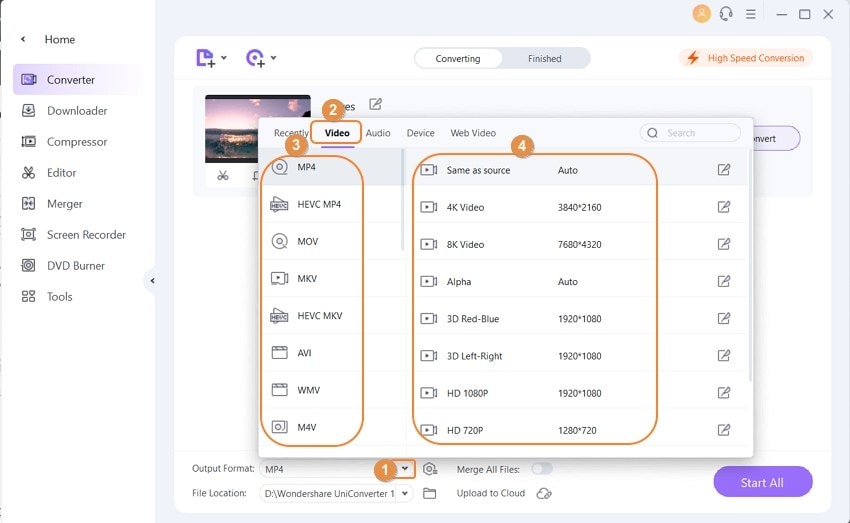
Шаг 3 преобразуйте VOB в Windows 10.
Нажмите на кнопку Запустить все чтобы запустить Пакетное преобразование файлов. Вкладка расположение файлов может быть использована для выбора системного расположения, в котором вы хотите сохранить обработанные файлы. Готовая вкладка может использоваться в интерфейсе для поиска обработанных файлов, управления ими и передачи их при необходимости.
Бесплатно скачайте и установите Wondershare UniConverter на свою систему и наслаждайтесь воспроизведением VOB и конвертацией легко и бесплатно.
Если вы хотите конвертировать VOB-файлы без установки программного обеспечения, узнайте больше о лучших онлайн-конвертерах VOB > чтобы сделать его легким для преобразования VOB в другие форматы онлайн бесплатно.
Михаил Владимирович
Главный редактор